En la era digital, la eficiencia y la organización son claves para el éxito empresarial. Una de las herramientas más importantes para lograrlo es la capacidad de gestionar todos tus correos electrónicos en un solo lugar. Es sencillo gestionar correos desde Gmail y, al estar dentro del ecosistema de Google, se facilita la gestión del correo y la entregabilidad.
En este artículo, te brindaremos una guía completa paso a paso sobre cómo configurar tu cuenta de correo Webmail en Gmail, una tarea esencial para aquellos que desean gestionar sus mensajes corporativos de manera eficiente. Ya sea que estés utilizando nuestro servicio de desarrollo web que incluye el correo Webmail, recibes las credenciales y todas las instrucciones en un PDF, o que cuentes con un proveedor de correos corporativos personalizados, este proceso te permitirá recibir copias de tus mensajes en tu bandeja de entrada de Gmail y responderlos desde la comodidad de tu cuenta de Gmail. ¡Incluso puedes vincular múltiples cuentas de correo en Gmail! A continuación, te detallaremos los pasos a seguir:
Pasos para vincular correo Webmail en Gmail
Para vincular o redireccionar tus cuentas de correos corporativos o personalizados (con tu propio dominio), necesitas dos herramientas clave: tu plataforma de Webmail que viene incorporada en tu cuenta de CPanel de tu proveedor de Hosting y, por supuesto, una cuenta gratuita de Gmail. Además, ofrecemos paquetes y asesoría a los clientes en la creación y configuración de correos para asegurar que sus necesidades específicas sean atendidas de manera efectiva.
Paso 1: Iniciar sesión en tu cuenta de Gmail
El primer paso para conectar tu cuenta de Webmail a Gmail es iniciar sesión en tu cuenta de Gmail. Dirígete a las opciones de configuración de Gmail, ubicadas en la esquina superior derecha (icono de rueda dentada) y presiona ver más configuración.
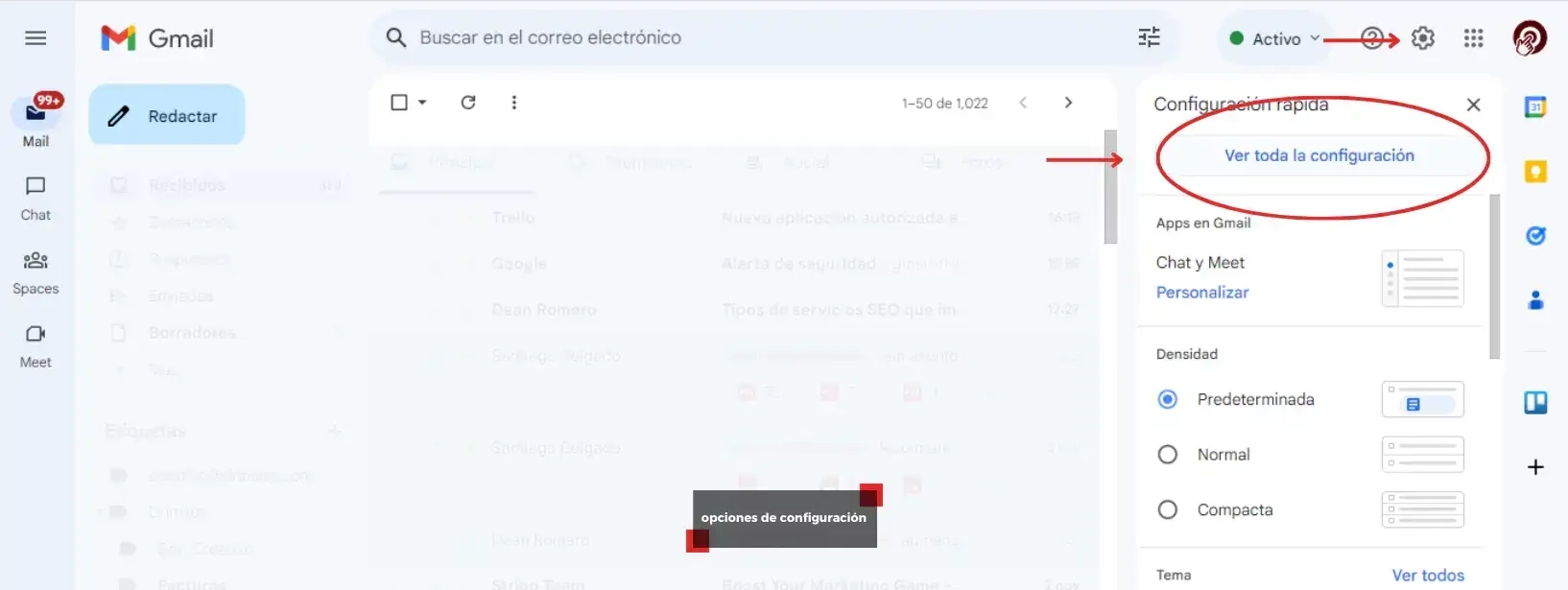
Paso 2: Importar cuenta de correo de Webmail a Gmail
Dentro de las opciones de configuración, ve a la sección «Cuentas e importación», en el apartado «Consultar el correo de otras cuentas (mediante POP3), selecciona la opción «Agregar una cuenta de correo electrónico «.
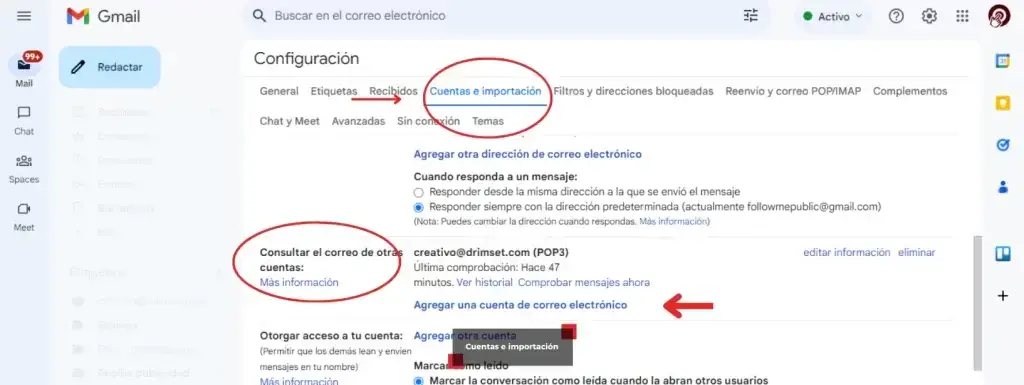
Paso 3: Agregar E-mail de Webmail en Gmail
Haz clic en «Agregar una cuenta de correo electrónico» y completa los datos solicitados. Para este ejemplo, utilizaremos una cuenta de correo creada en Webmail, como «hola@drimset.com». Asegúrate de reemplazar esta dirección con tu propio correo.
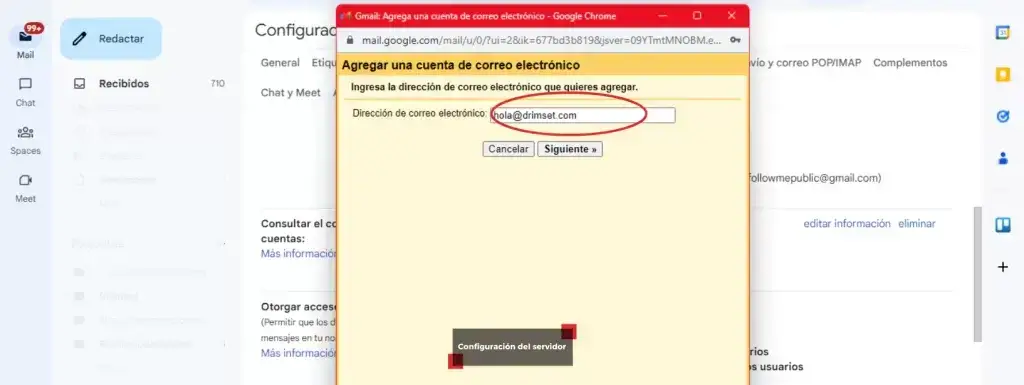
Al presionar siguiente puedes importar todos los correo corporativos de Webmail, ha tu bandeja de entrada de Gmail. Puedes administrar las cuentas que necesites directamente con tu bandeja de entrada de Gmail. «Importar los correos electrónicos de mi otra cuenta (POP3)»
Paso 4: Configuración del servidor para recibir correos en Gmail
Utiliza la siguiente configuración para el correo electrónico entrante:
- Nombre de usuario: Tu dirección de correo electrónico.
- Contraseña: La contraseña que utilizas para iniciar sesión en Webmail.
- Servidor POP: Debe ser el nombre directo de tu servidor o en algunos casos «mail.tudominio.com», pero asegúrate de usar tu dominio real o el nombre directo de tu servidor.
- Puerto: En la mayoría de los casos, se deja por defecto o déjalo según lo especifique tu servidor, en nuestro caso puerto 995.
- Dejar una copia en el servidor. Si eres cliente nuestro o no tienes espacio en el servidor, no actives esta opción.
- Para recuperar mensajes de correo electrónico, utiliza siempre una conexión segura (SSL). En algunas cuentas, es necesario dejar esta opción sin seleccionar.
- Agregar etiqueta a todos los mensajes entrantes: Esta opción te permite personalizar la etiqueta para diferenciar los mensajes de Gmail con los de Webmail, para mi caso utilizare Drimset – Asistencia.
- Archivar los mensajes entrantes (Omitir Recibidos): Activa esta opción si prefieres crear una carpeta y no ver los mensajes nuevos en tu bandeja de entrada.
Haz clic en «Agregar una cuenta» para continuar.
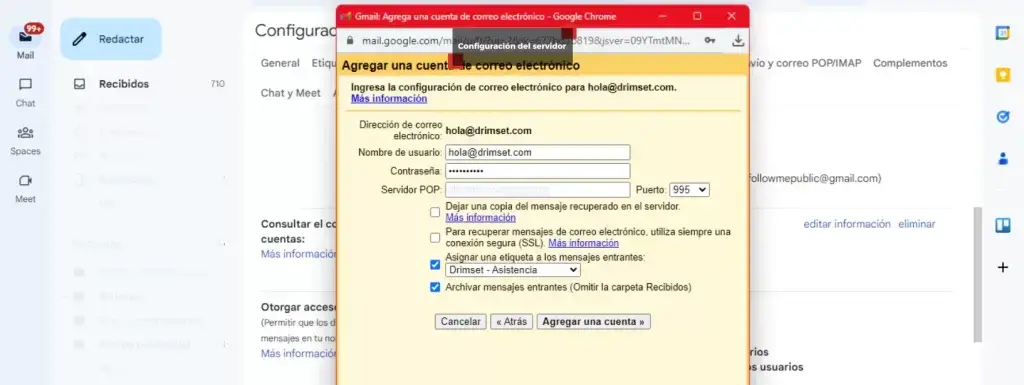
Los datos relacionados con el servidor POP de tu cuenta de correo electrónico se pueden obtener en tu CPanel de Webmail, puedes verificarlo usando tu nombre de dominio de esta manera: (www.tudominio.com/webmail). Por lo general, esta información se encuentra en la mayoría de los proveedores de hosting. Para obtener estos datos, dirígete a tu correo de Webmail, ve a la parte superior derecha y selecciona «Configurar cliente de correo electrónico», si eres cliente de nosotros toda esta información está en el PDF de tus credenciales.
Paso 5: Listo, ya puedes recibir correos de Webmail en Gmail
Una vez que hayas seguido los pasos anteriores, estarás listo para recibir correos de tu cuenta de correo con dominio propio en Gmail. Si deseas también sincronizar Webmail con Gmail para enviar correos, sigue los pasos a continuación.
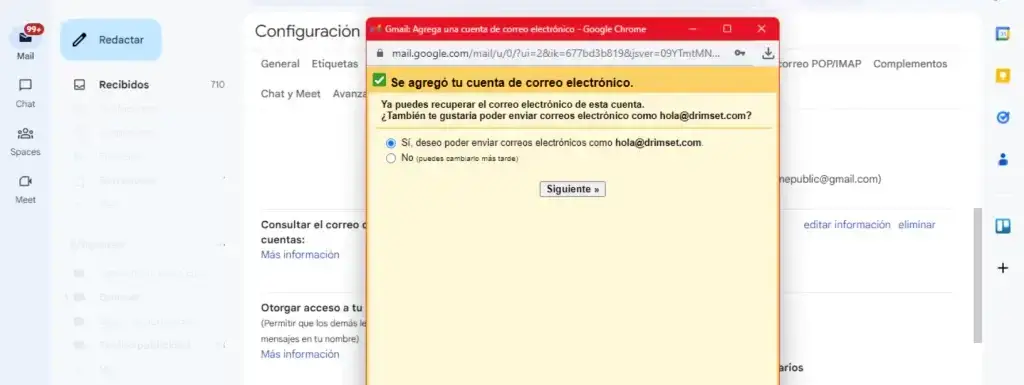
Paso 7: Configurar enviar mensaje con tu Correo Corporativo desde Gmail
Haz clic en «Agregar otra dirección de correo electrónico» y configura el nombre con el que deseas enviar correos. Para este ejemplo, utilizaremos «Drimset – Asistencia» y la cuenta de correo, «hola@drimset.com». Asegúrate de reemplazar esta dirección con tu propio correo.
Es importante desactivar la casilla «Tratarlo como un alias.
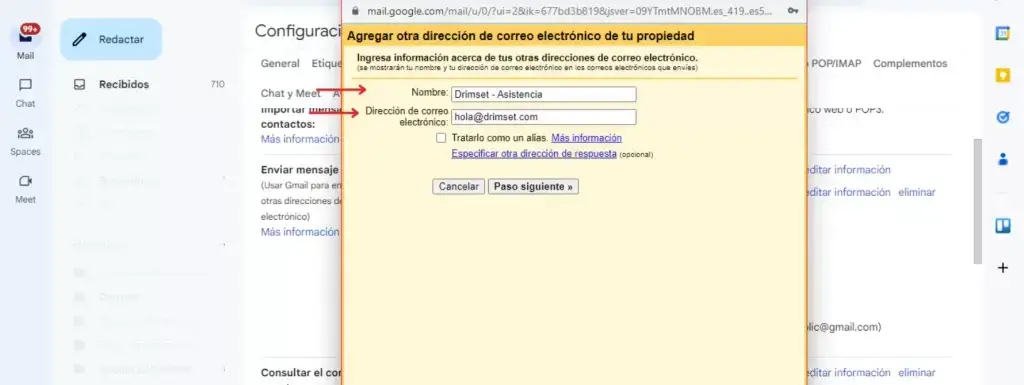
Paso 8: Configurar servidor para enviar correos personalizados desde Gmail
Completa los datos que aparecen en la ventana:
- Servidor SMTP: Debe ser «mail.sudominio.com». En nuestro ejemplo, sería «el nombre del servidor», pero asegúrate de utilizar tu dominio real.
- Puerto: En la mayoría de los casos, se deja por defecto o déjalo según lo especifique tu servidor, en nuestro caso puerto 465.
- Nombre de usuario: Ingresa tu correo electrónico completo.
- Contraseña: La contraseña que utilizas para iniciar sesión en Webmail.
- Tipo de conexión: Conexión segura mediante SSL (recomendada)
Haz clic en «Agregar cuenta» para continuar.
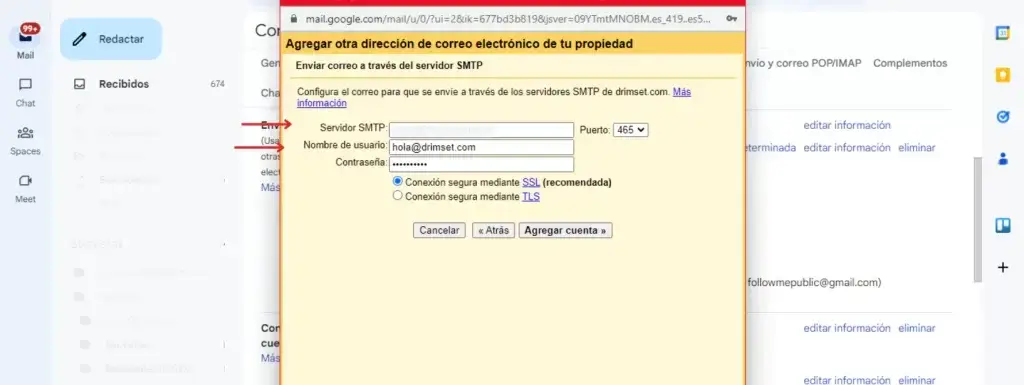
Paso 9: Verificar correo corporativo para enviar desde Gmail
Gmail te enviará un correo electrónico con un enlace de confirmación a tu correo de Webmail. Deberás revisar tu bandeja de entrada y entrar al enlace para completar la verificación correspondiente.
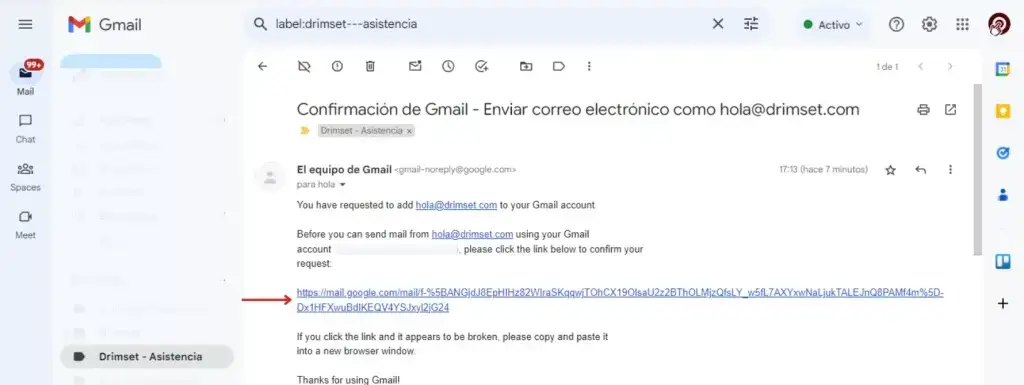
Paso 10: Listo para recibir y enviar correos Webmail en Gmail
¡Listo! Tu cuenta de correo corporativo está configurada. Ahora puedes enviar y recibir correos electrónicos de Webmail en Gmail. Asegúrate de verificar la configuración para que se ajuste a tus preferencias.
Ahora, estás listo para redactar mensajes desde Gmail, podrás elegir de qué cuenta se envía, para eso selecciona la casilla de origen del mensaje haciendo clic en la flecha en el campo “De:”
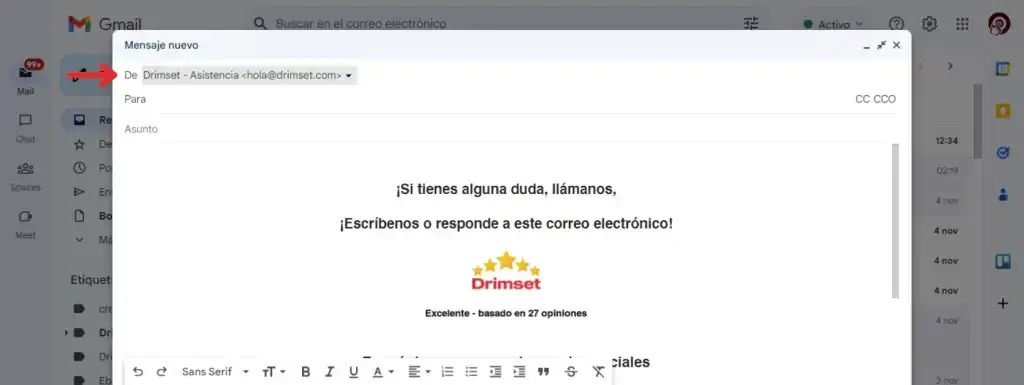
Configura tu cuenta de correo corporativo como predeterminada en Gmail
- Accede a la configuración de Gmail: Inicia sesión en tu cuenta de Gmail y dirígete al icono de configuración, representado por una rueda dentada en la esquina superior derecha de la pantalla. Haz clic en él.
- Ve a «Ver todas las configuraciones»: En el menú desplegable que se abre, selecciona «Ver todas las configuraciones». Esto te llevará a la página de configuración avanzada de Gmail, donde podrás personalizar diversas opciones.
- Selecciona la pestaña «Cuentas e Importación»: En la parte superior de la página de configuración, verás varias pestañas. Haz clic en «Cuentas e Importación» para acceder a las configuraciones relacionadas con tus cuentas de correo.
- Dirígete a «Enviar mensaje como»: En la sección «Cuentas e Importación», desplázate hacia abajo hasta encontrar la sección «Enviar mensaje como». Aquí es donde podrás gestionar las direcciones de correo desde las que envías mensajes.
- Selecciona tu cuenta de correo corporativo: Verás una lista de las direcciones de correo configuradas en tu cuenta de Gmail. Elige la dirección de correo corporativo que deseas configurar como predeterminada.
- Convierte en predeterminada: Junto a la dirección de correo seleccionada, notarás una opción que dice «Convertir en predeterminada«. Haz clic en esta opción para establecer tu cuenta de correo corporativo como la dirección predeterminada desde la cual se enviarán tus correos electrónicos.
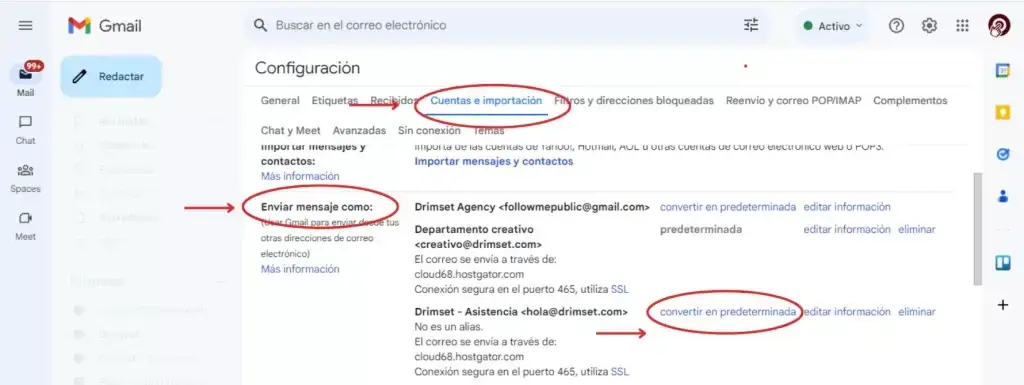
Tras seguir estos pasos, habrás configurado con éxito tu cuenta de correo corporativo como predeterminada en Gmail. A partir de este momento, todos los correos que envíes se originarán desde tu dirección de correo corporativo, proporcionando una imagen más profesional en tus comunicaciones.
Tu correo corporativo, tu profesionalidad
Configurar tu cuenta de correo corporativo como predeterminada en Gmail es un paso esencial para reflejar una imagen de profesionalidad y coherencia en tus comunicaciones comerciales. Además de establecer una dirección de correo electrónico de aspecto más profesional, también facilita la gestión de tus correos desde una única plataforma. Si aún no has configurado tu correo corporativo, te recomendamos hacerlo para mejorar la credibilidad de tu empresa.
En Drimset, entendemos la importancia de una comunicación empresarial efectiva en línea. Es por eso que ofrecemos un servicio de desarrollo web que incluye de 3 a 5 cuentas de correo corporativo, para que puedas aprovechar al máximo esta poderosa herramienta de comunicación. No dudes en contactarnos para obtener más información o programar una sesión estratégica gratuita.
Esperamos que este artículo te haya sido de utilidad. Si tienes alguna pregunta o necesitas soporte adicional, no dudes en comentar en la sección de abajo. Si te ha parecido útil, compártelo con otros y suscríbete a nuestro boletín para recibir contenido exclusivo. ¡Estamos aquí para ayudarte a optimizar tu comunicación en línea!


![Centraliza tu comunicación: Configura tu correo profesional y alias en Gmail fácilmente [Guía completa 2025]](https://drimset.com/wp-content/uploads/2025/05/drimset-centraliza-tu-comunicacion-como-configurar-tu-correo-profesional-y-alias-en-gmail-guia-completa--300x199.webp)

